如何在Windows中将RAR文件转换为ZIP文件

您是否有一些RAR文件想要转换为ZIP文件?了解如何将RAR文件转换为ZIP格式。
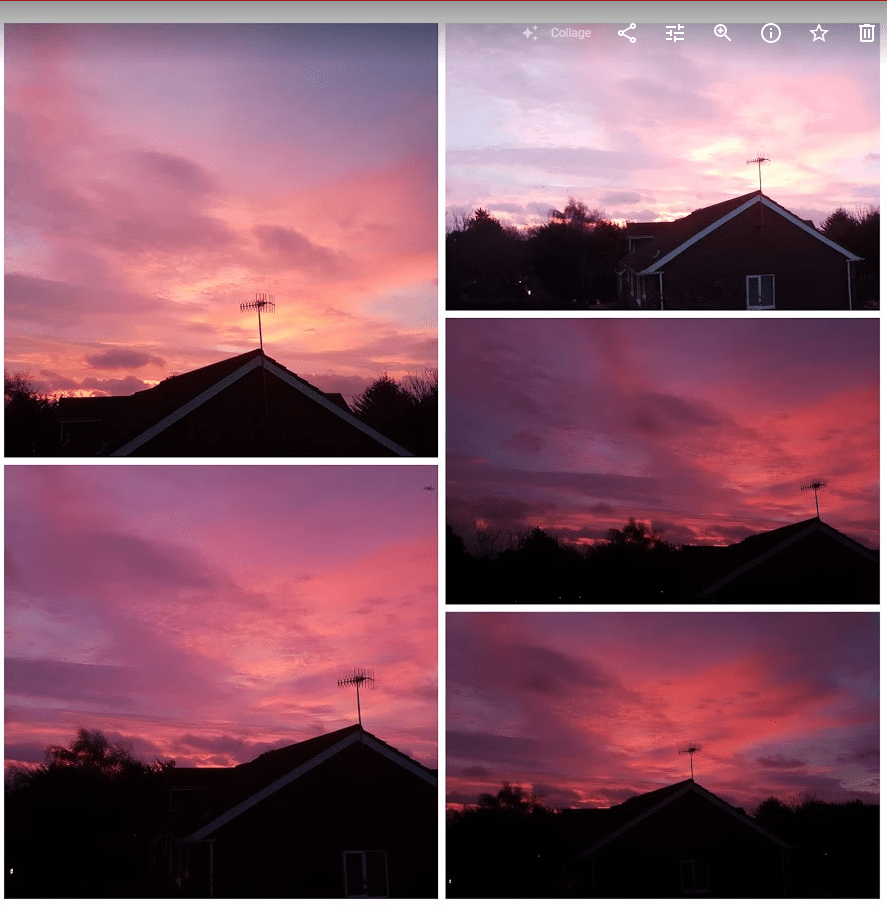
高質量的圖片是現代技術的偉大成就之一。無論何時,如果我們願意,我們都可以永久保存近乎完美的副本——而且我們已經擺脫了普通的舊照片。你可以用你的照片做各種各樣的事情,但拼貼畫無疑是最受歡迎的作品之一。
與需要紙張、剪刀、膠水和大量耐心的傳統版本不同,只需在瀏覽器中單擊幾下即可創建虛擬拼貼畫。
如果您想在 Google 相冊中創建拼貼畫,首先需要訪問 photos.google.com。
提示:雖然該網站也可在您的手機和其他移動設備上訪問,但您最好使用圖片應用程序,而不是網站。
登錄您的 Google 帳戶並確保您要使用的圖片實際存儲在那裡 - 如果沒有,請在繼續之前上傳它們。在左側,您會找到一個標有“為您”的選項。
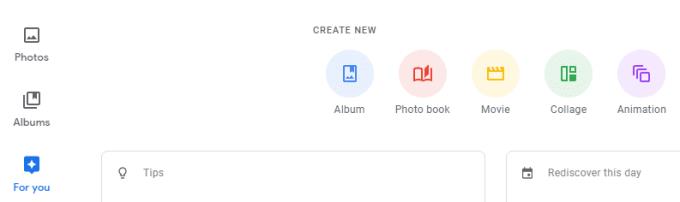
為您和拼貼選項
單擊它,然後在頂部選擇拼貼。接下來,您必須選擇要在拼貼畫中使用的圖片。在 2 到 9 個圖像之間進行選擇,準備好後,單擊右上角的“創建”鏈接。

創建按鈕
Google 相冊會自動為您創建拼貼畫並將其保存到您的照片存儲文件夾中。您可以使用右上角的控件添加過濾器、共享拼貼等。
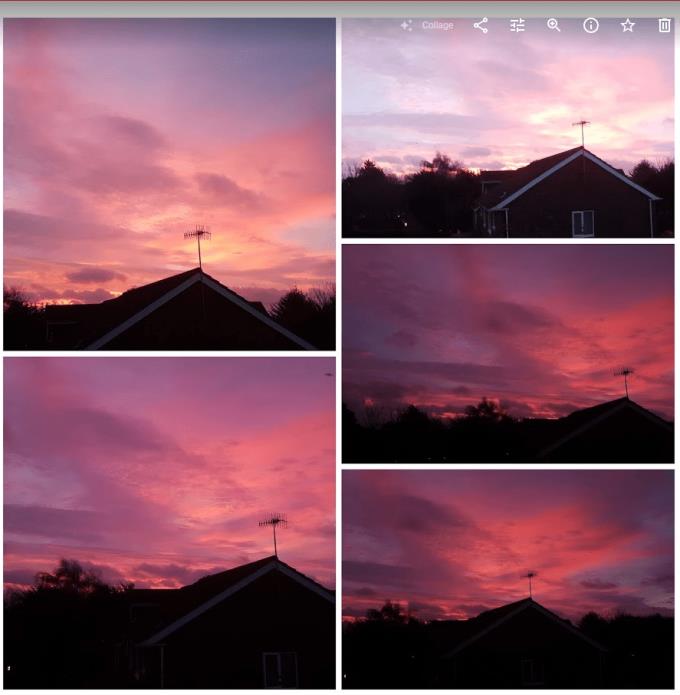
示例拼貼
提示:無論您選擇照片的順序如何,它都會自動排列照片。Google 會自動選擇它認為最適合您照片的排列方式!
您是否有一些RAR文件想要转换为ZIP文件?了解如何将RAR文件转换为ZIP格式。
您需要在MS Teams上与相同的团队成员安排重复会议吗?了解如何在Teams中设置重复会议。
我们通过这篇逐步教程向您展示如何更改Adobe Reader中文本和文本字段的突出显示颜色。
本教程显示如何在Adobe Reader中更改默认缩放设置。
您在使用 MS Teams 时是否经常看到对不起,我们无法连接您的错误?尝试以下故障排除提示,以迅速解决此问题!
如果Spotify每次启动计算机时自动打开,它可能会让人感到恼火。按照这些步骤禁用自动启动。
如果 LastPass 无法连接到其服务器,请清除本地缓存,更新密码管理器,并禁用浏览器扩展。
Microsoft Teams 目前不支持直接将会议和通话投射到电视上。但您可以使用屏幕镜像应用程序来实现。
了解如何修复OneDrive错误代码0x8004de88,以便您可以再次使用云存储。
想知道如何将ChatGPT集成到Microsoft Word中?本指南将向您展示如何通过ChatGPT for Word插件轻松完成这项工作。






